打开HP打印机随机附带的管理软件,如果找到不该软件,看看产品附带的材料中应该有一个安装光盘的,打开安装光盘全选默认安装就会找到该软件了。
查看墨水量
打开 HP 产品软件:
Windows XP: 点击“开始” (

)→“所有程序” →“HP” →您的 HP 产品的文件夹,然后点击该产品的图标(

)。 Windows Vista 或 Windows 7: 点击 Windows 图标(

)→“所有程序” →“HP” →您的 HP 产品的文件夹,然后点击该产品的图标(

)。注 :此外,您还可以从电脑桌面上打开该 HP 产品软件: 双击您的 HP 产品的图标(

)。
将打开该产品软件。
双击“估计墨水量” 。将以图形方式显示打印机的估计墨水量。
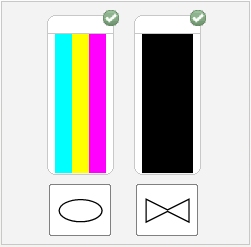
图 1: 以图形方式显示的估计墨水量
步骤二:更换墨水量不足的墨盒
打开墨盒舱门,然后等待笔架移动到打印机中间位置。

图 2: 打开墨盒舱门
轻轻向下按要更换的墨盒,将其释放,然后从插槽中拉出墨盒。
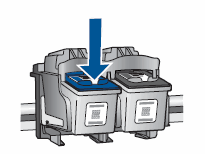
图 3: 取出旧墨盒
从包装中取出新墨盒,然后通过粉色拉片撕掉保护胶带。
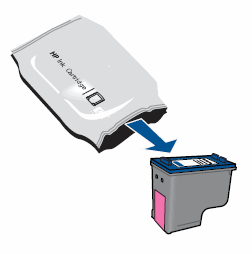
图 4: 从包装中取出墨盒
将新墨盒滑入插槽中,直至其卡合到位。
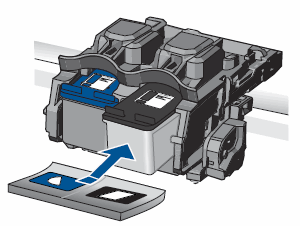
图 5: 将新墨盒滑入相应的插槽中
将三色墨盒(

)插入左侧插槽将黑色墨盒(

)插入右侧插槽
如有必要,请对其它墨盒重复上述操作。
合上墨盒舱门。
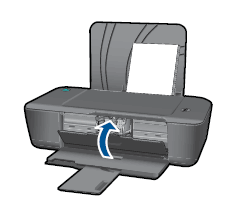
图 6: 合上墨盒舱门